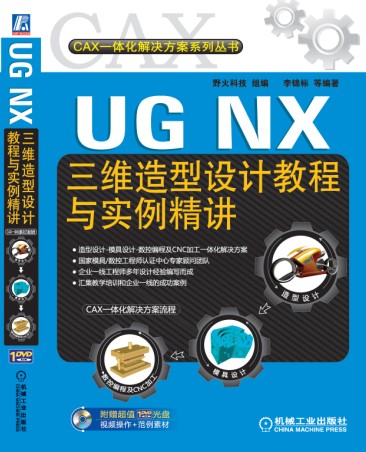第九章 CPU扇叶造型实例精讲
第二节 创建扇叶主体
10)单击【草图生成器】工具条上的“完成草图”按钮,完成草图绘制并返回【拉伸】参数设置对话框。在【拉伸】对话框【限制】选项组下的【结束】选项中选择【对称值】,在【距离】文本框中输入2,在【布尔】组下的【布尔】选项中选择【求差】,选取加强筋为选择体,最后单击“确定”按钮完成求差,并关闭【拉伸】对话框,如图9-9所示。

11)在菜单中选择【插入】-【细节特征】-【边倒圆】命令,或者单击【特征操作】工具条中“边倒圆”按钮,系统弹出【边倒圆】对话框,输入倒圆角值0.15,选取图9-10所示边为倒圆角边。

12)单击【边倒圆】对话框中的“确定”按钮完成操作,边倒圆结果如图9-11所示。
13)单击【特征】工具条中的“引用几何体”按钮,系统弹出【引用几何体】对话框,在【类型】选项组下选择【沿路径】选项(系统默认【沿路径】选项)。选取加强筋为引用几何体,单击鼠标中键,选取图9-12所示曲线为路径曲线,在【距离、角度和副本数】选项组下的【距离选项】选项选择【填充路径长度】(系统默认【填充路径长度】),在【副本数】文本框输入副本个数13,单击“确定”按钮完成操作。


14)单击【特征操作】工具条中的“求和”按钮,系统弹出【求和】对话框,选取扇叶主体为目标体,依次选取加强筋为刀具体,单击【求和】对话框中的“确定”按钮完成操作,如图9-13所示。